教程详情
有很多用户不知道为什么谷歌浏览器总是占用大量内存?为此,本文给大家提供了详细的原因及对于的解决方法,一起来看看吧。

一、Chrome浏览器内存占用大的原因
1.多进程机制:Chrome采用多进程架构,每个标签页、扩展程序等都在单独的进程中运行。这种设计虽然提高了稳定性和安全性,但不可避免地增加了内存占用。
2.标签页数量:随着打开的标签页数量增加,每个标签页都会占用一定的内存空间,导致总体内存占用上升。即使未切换到某个标签页,它仍然会在后台持续运行并消耗资源。
3.插件和扩展:安装过多的插件和扩展程序也会显著增加Chrome的内存使用量。这些插件不仅占用内存,还可能影响浏览器的性能。
4.内存泄漏:有时,由于编程错误或浏览器自身的缺陷,可能会出现内存泄漏问题,即分配的内存没有被正确释放,从而导致内存占用不断增加。
5.缓存和历史记录:为了提高网页加载速度,Chrome会缓存大量的网页内容和历史记录。如果缓存过多,也会对内存造成压力。
二、解决方法
1.更新Chrome浏览器:确保你使用的是最新版本的Chrome浏览器。新版本通常会修复已知的内存泄漏问题,并优化性能。
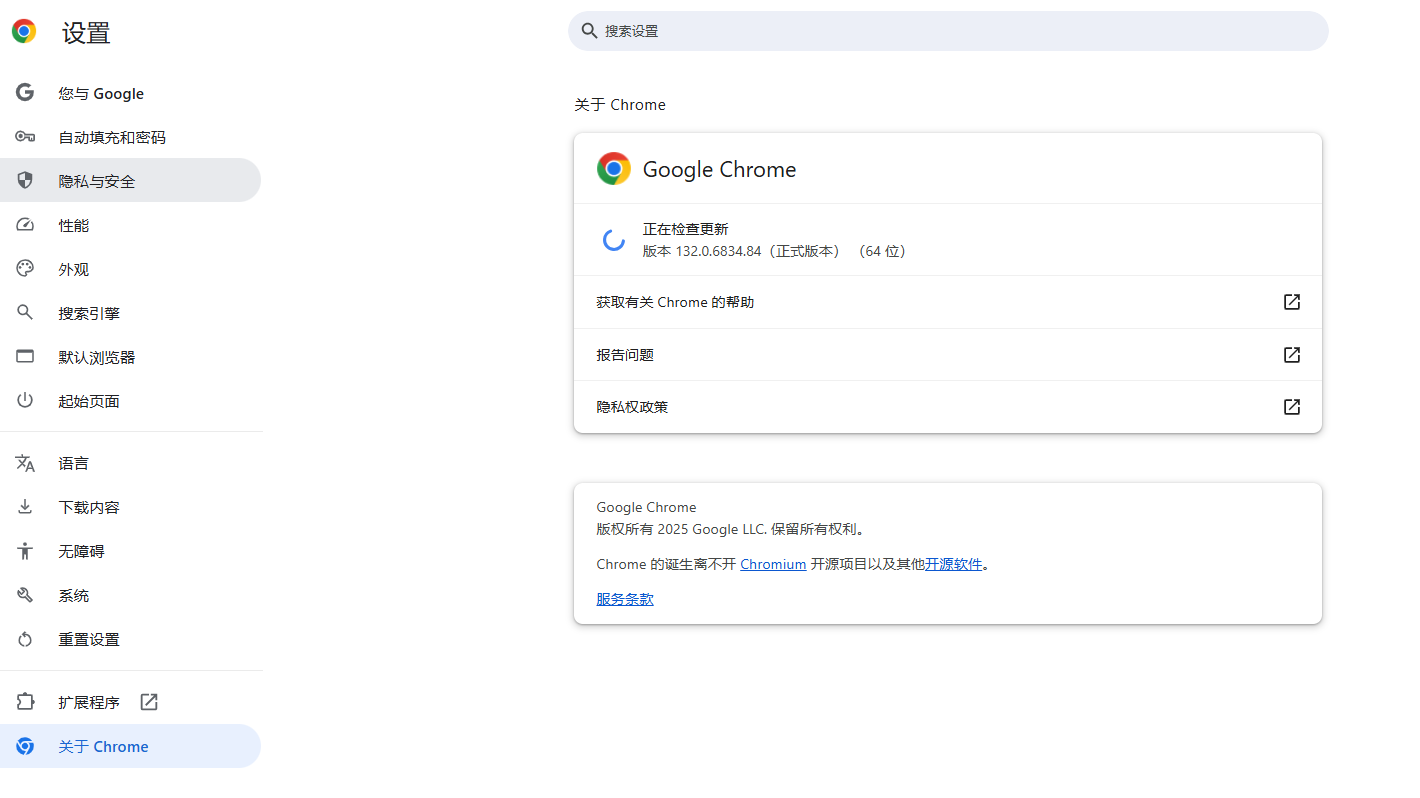
2.关闭不必要的标签页和插件:定期关闭不需要的标签页,并禁用或删除不必要的插件,以减少内存占用。
3.启用Memory Saver模式:在Chrome浏览器中启用Memory Saver模式,可以自动从非活动选项卡中释放内存,从而降低总体内存占用。
4.清除缓存和历史记录:定期清除浏览器缓存和历史记录,可以减少内存占用并提高浏览器性能。
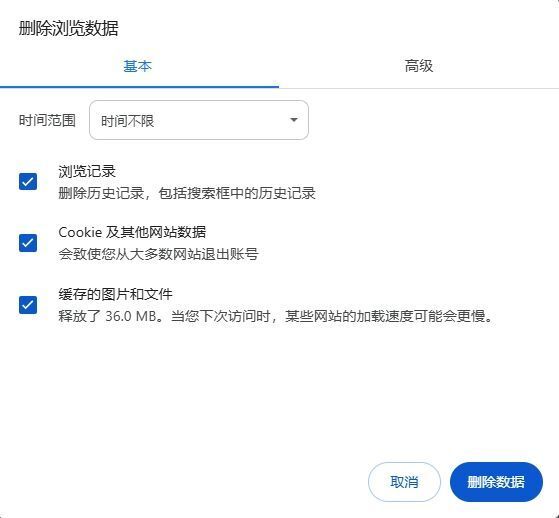
5.考虑其他浏览器:如果你发现Chrome的内存占用确实过高,也可以考虑尝试其他更轻量级的浏览器,如Firefox或Edge等。这些浏览器在内存占用方面可能表现得更好。
综上所述,Chrome浏览器之所以占用大量内存,主要是由于其多进程机制、标签页数量、插件和扩展、内存泄漏以及缓存和历史记录等因素导致的。通过采取上述措施,你可以有效地降低Chrome的内存占用并提高其性能。









